- Тип техники
- Бренд
Просмотр инструкции МФУ (многофункционального устройства) Kyocera ECOSYS M2540dn, страница 82
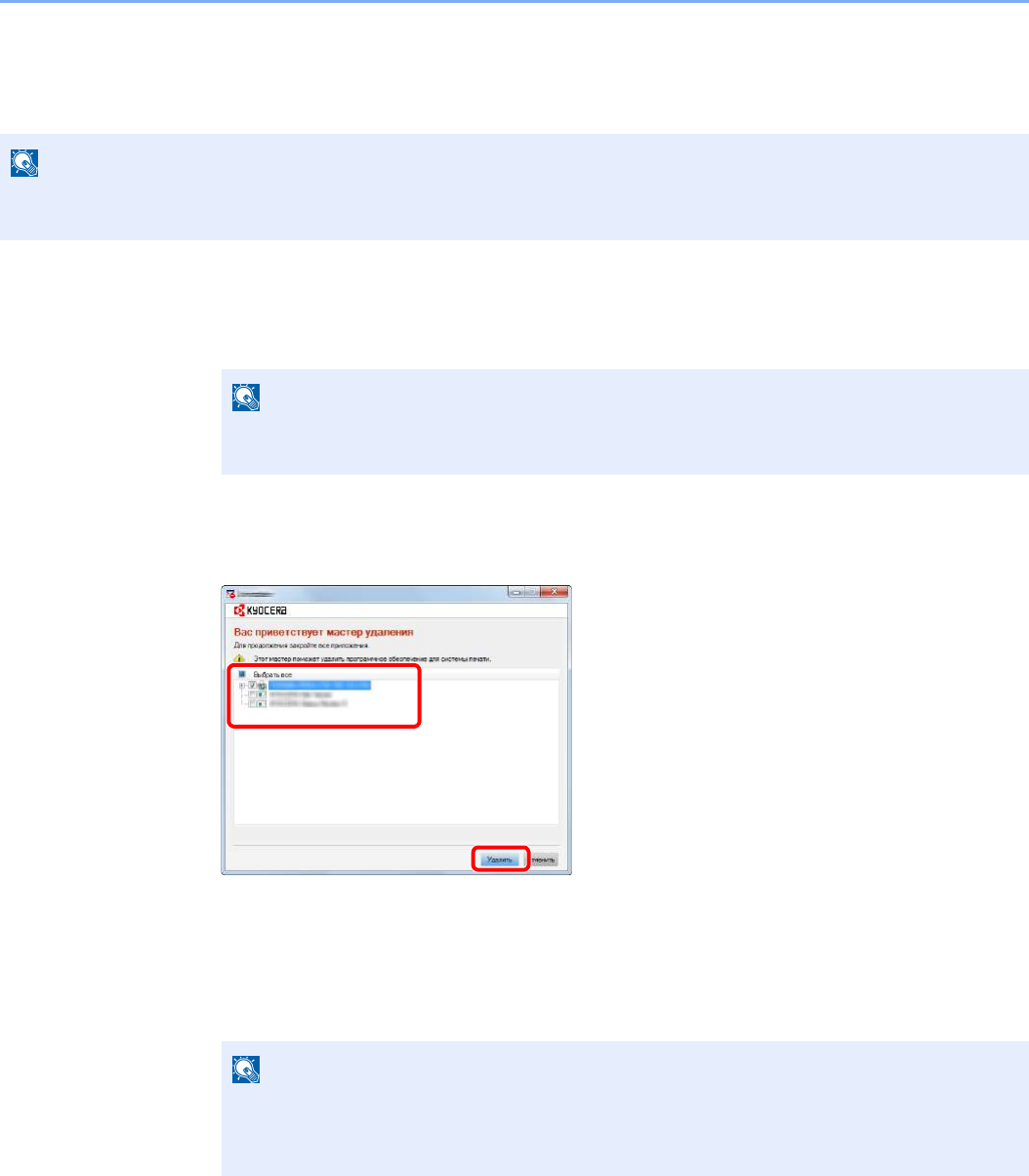
2-37
Установка и настройка аппарата > Установка программного обеспечения
Удаление программного обеспечения
Для удаления программного обеспечения с компьютера выполните следующие указания.
1
Откройте экран.
Нажмите чудо-кнопку [Поиск] и введите в поле поиска "Удалить Kyocera Product Library".
Выберите [Удалить Kyocera Product Library] в списке результатов поиска.
2
Удаление программного обеспечения.
Отметьте флажком программное обеспечение, подлежащее удалению.
3
Завершение удаления.
Если появится сообщение о необходимости перезапуска системы, перезапустите
компьютер, следуя указаниям на экране. Данное действие завершает процедуру
удаления программного обеспечения.
ПРИМЕЧАНИЕ
Удаление программного обеспечения в Windows должно выполняться пользователем, вошедшим с
полномочиями администратора.
ПРИМЕЧАНИЕ
Чтобы открыть мастер удаления, в Windows 7 нажмите кнопку [Пуск] и выберите [Все
программы], [Kyocera] и [Удалить Kyocera Product Library].
ПРИМЕЧАНИЕ
Программное обеспечение также можно удалить с помощью Product Library.
На экране установки Product Library выберите [Удалить] и следуйте указаниям на
экране для удаления программного обеспечения.
2
1
Ваш отзыв будет первым
Вопросы пользователей
Поиск:
по производителю
по типу техники
по модели
Сортировать:
по дате


c ответами



Гость
27 апреля 2020, Ставрополь
как копировать 4 стр. на один лист

Гость
19 декабря 2019, Москва
пишет загрузить буиагу а бумага загружена

Гость
02 октября 2019, Ростов-на-Дону
двухстороняя печать

Гость
18 июня 2019, Сегежа
как сделать русский язык в меню

Гость
07 февраля 2019, Вологда
как печатать на 2 сторонах бумаги

Гость
06 декабря 2018, Уфа
как задать тип бумаги

Гость
09 ноября 2018, Тихорецк
Kyocera ECOSYS M2540dn не видит флешку

Администратор
28 ноября 2018





 0
0